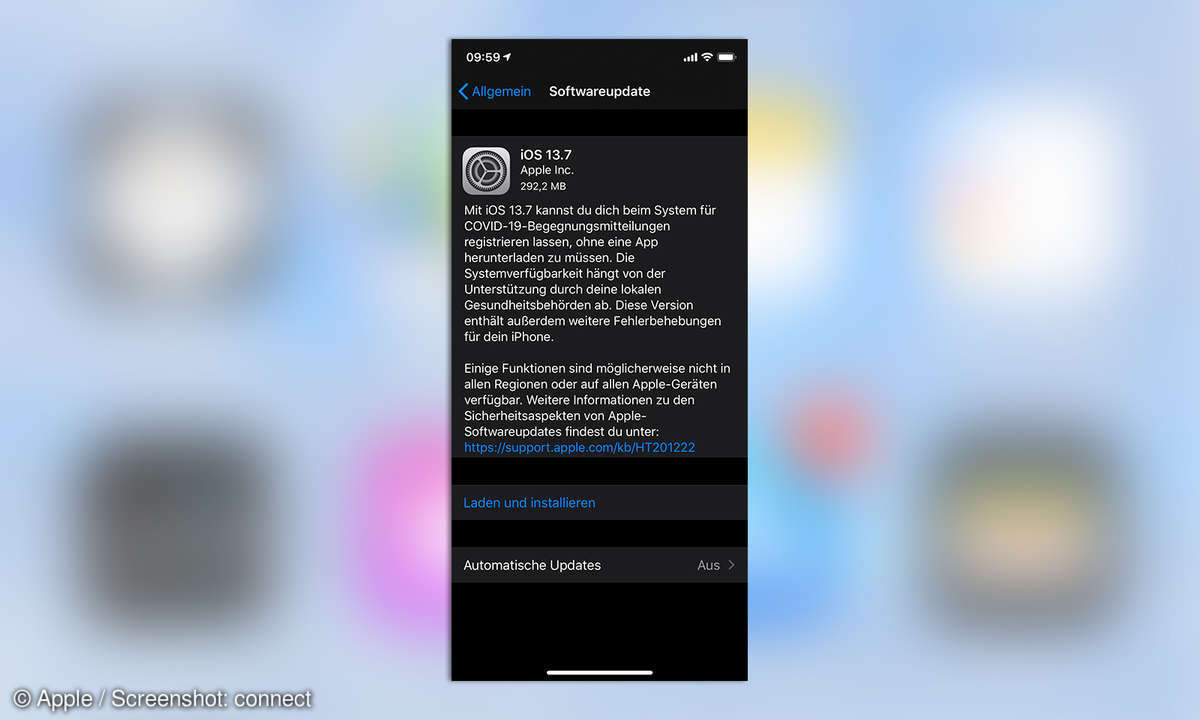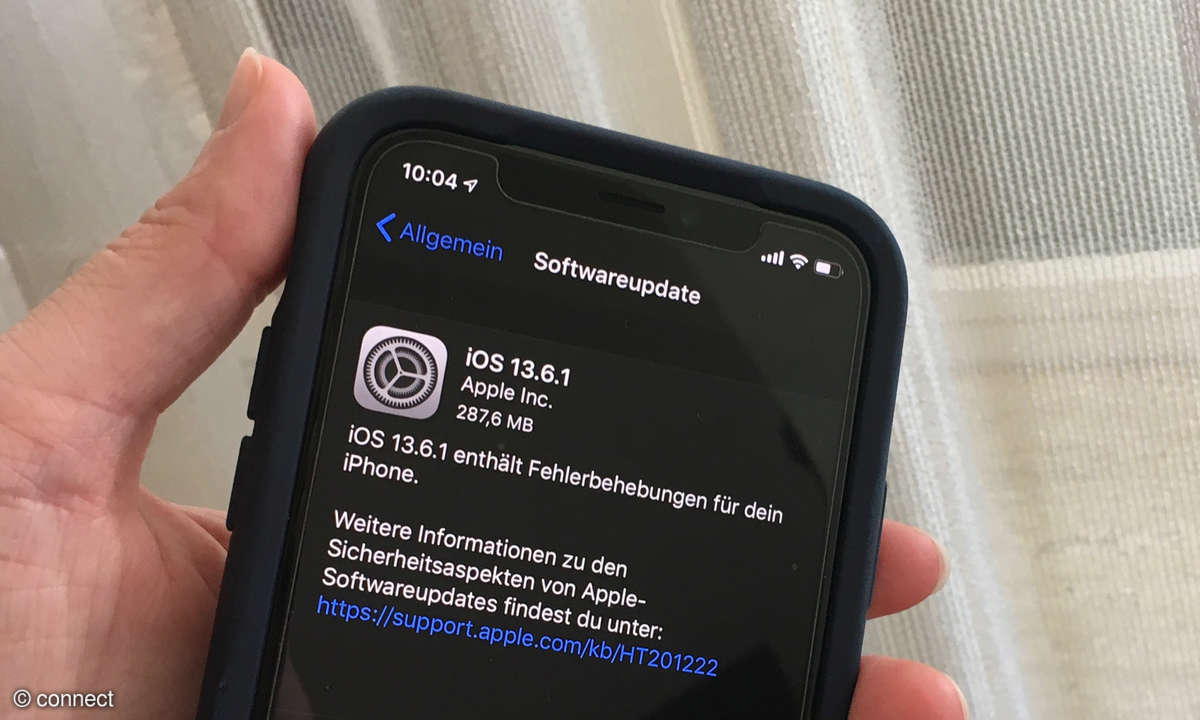- iPhone und iPad: So sehen iOS 13 und iPadOS 13 aus
- iOS 13: Dark Mode, Speicherkarten, Game Controller
- iOS 13: Health, Karten, Erinnerungen
- iOS 13: Kurzbefehle, Car Play, Memoji
- iPadOS: Widgets, Multitasking, Safari
Dark Mode iOS 13 hat den populären Dark Mode erhalten. Ist er aktiv, dann dunkelt das Betriebssystem weite Teile der Oberfläche ab. Besonders auffällig ist das in Apps, die Entwickler aber entsprechend anpassen müssen. Bei den Apple Apps wie der oben gezeigten Musik App ist das bereits geschehen...
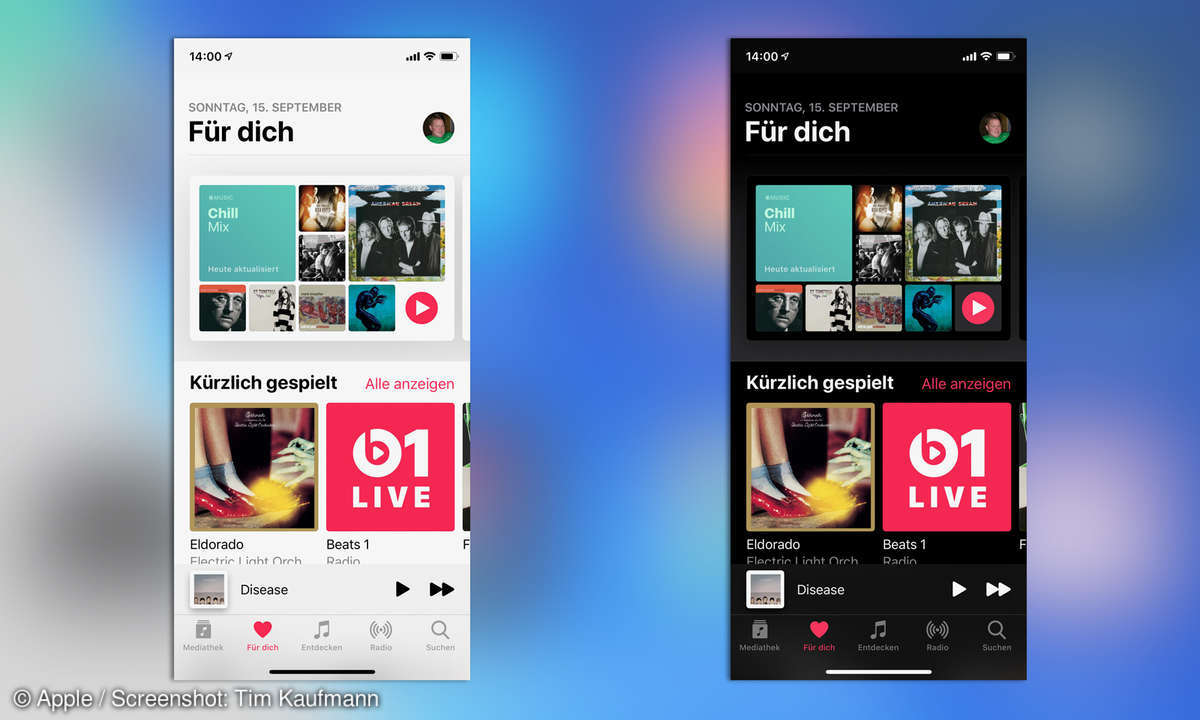
Dark Mode
iOS 13 hat den populären Dark Mode erhalten. Ist er aktiv, dann dunkelt das Betriebssystem weite Teile der Oberfläche ab. Besonders auffällig ist das in Apps, die Entwickler aber entsprechend anpassen müssen. Bei den Apple Apps wie der oben gezeigten Musik App ist das bereits geschehen. Auch das Hintergrundbild des Homescreens dunkelt iOS 13 im Dark Mode etwas ab.
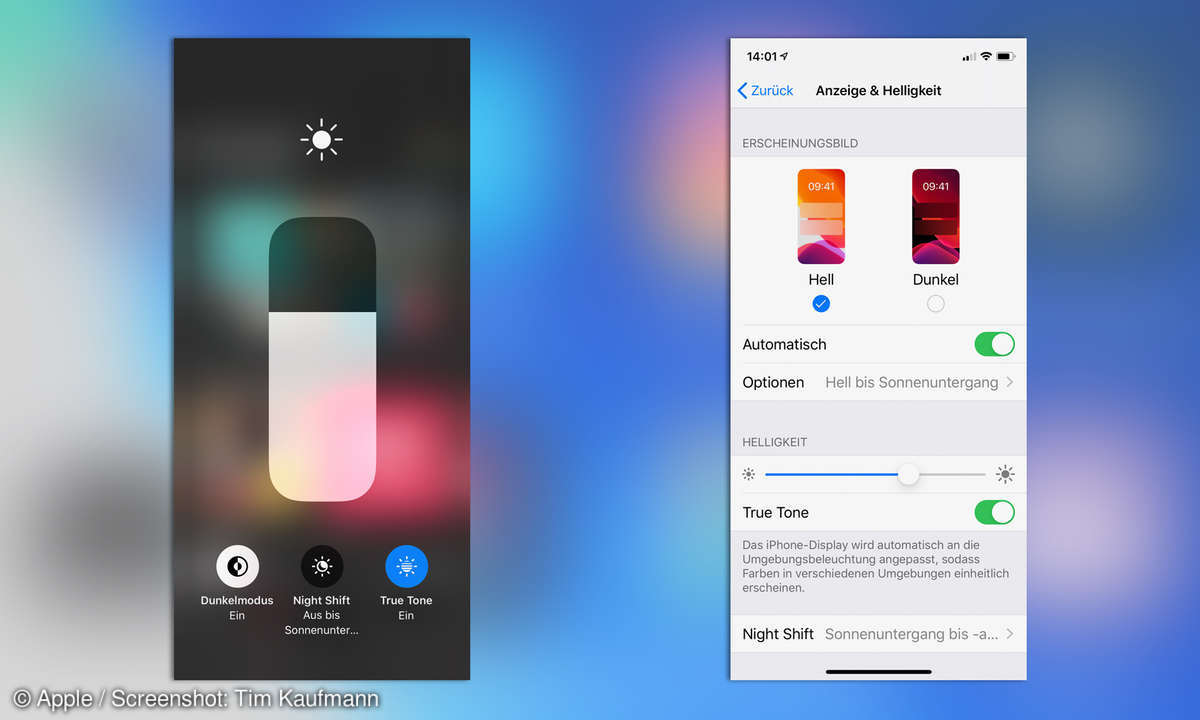
Gesteuert wird der Dark Mode an zwei Stellen. Im Kontrollzentrum können Sie den Helligkeitsregler gedrückt halten. Dann erscheint die Ansicht oben links, in der Sie den „Dunkelmodus“ ein- und ausschalten können. Außerdem finden Sie in den iOS-Einstellungen die Option zum automatischen Ein- und Ausschalten des Dark Mode, wahlweise anhand des Sonnenstands oder auf Basis eines selbstdefinierten Zeitplans.

iOS 13 schont den Akku
Unter der Haube hat Apple ebenfalls einiges optimiert. So soll iOS 13 den Akku seltener auf 100% aufladen und so dem Alterungsprozess des Energiespeichers entgegen wirken. Standardmäßig lädt iOS den Akku nur noch auf 80%. Zugleich beobachtet das Betriebssystem aber, wann Sie das iPhone typischerweise laden beziehungsweise vom Strom trennen. Die fehlenden 20 Prozent werden dann erst in der Zeit kurz vorher aufgeladen.
Wir hatten zunächst Befürchtungen, mit einem „halbleeren“ iPhone in den Tag zu starten, sollten wir einmal früher aufstehen als es das iPhone erwartet. In der dreimonatigen Beta-Phase von iOS 13 sind uns aber keine Nachteile aufgefallen. Scheinbar hat Apple Sicherheitsabstände eingebaut, die groß genug sind, um derlei Probleme zu verhindern.
Nebenbei hat Apple einen Weg gefunden, um App-Downloads um bis zu 60 Prozent zu verkleinern. Scheinbar setzt man hier, aber auch bei der Auslieferung von iOS-Updates, auf eine deutlich stärkere Komprimierung. Speziell bei den Updates führt das zu einer enormen Wartezeit zwischen dem Abschluss des Downloads und dem mit der Installation einhergehenden Neustart des iPhones. Andererseits hat Apple die Entriegelung mittels FaceID spürbar beschleunigt.
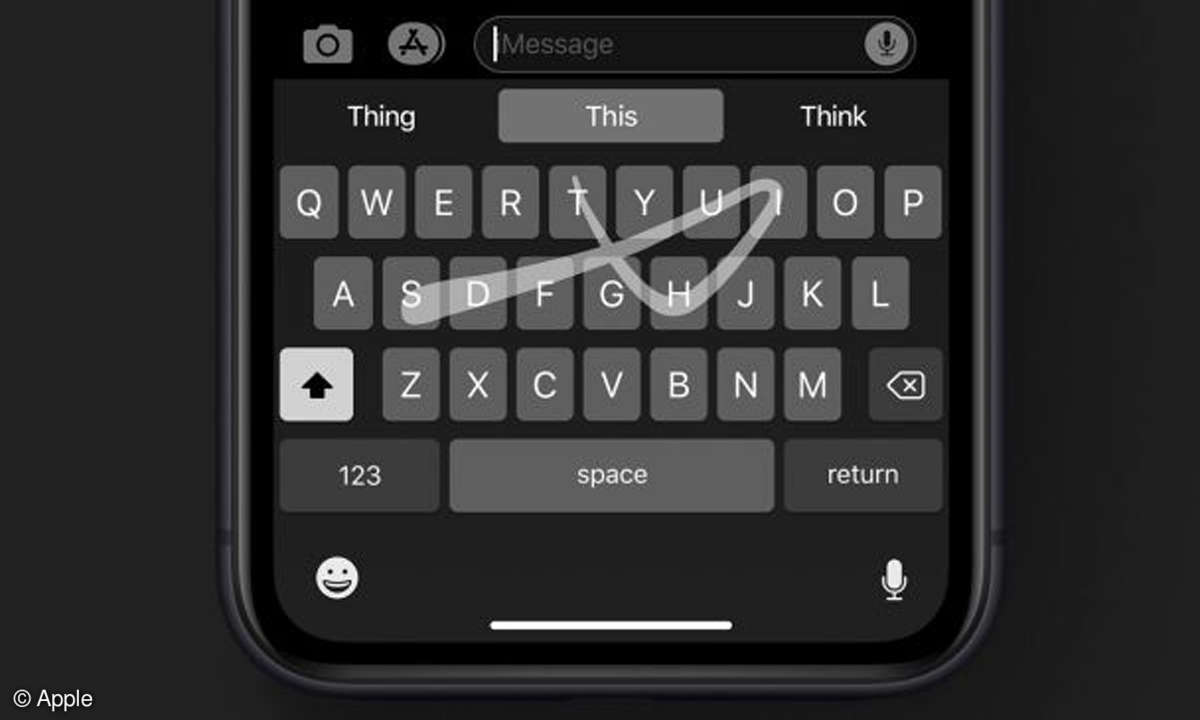
Wischen statt Tippen
Dass Google und Apple einander gegenseitig „inspirieren“ ist bekannt. In Android 10 hat Google Apples Wischgesten für den Wechsel zwischen Apps kopiert. Umgekehrt bedient sich Apple für iOS 13 bei Googles Tastatur. Statt einzelne Buchstaben anzutippen können Sie nun einfach zwischen diesen hin und her wischen. Geschmackssache, was bequemer ist.
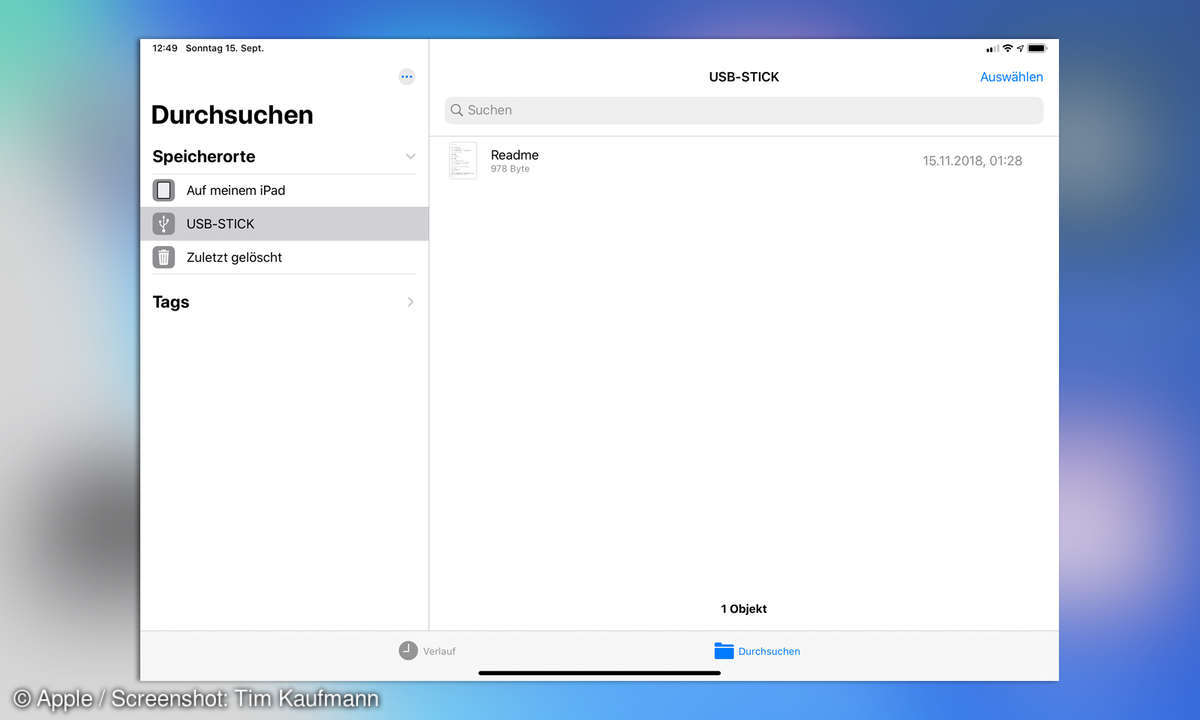
Unterstützung für USB-Sticks und Speicherkarten
Gegenüber USB-Sticks und Speicherkarten zeigte sich selbst iOS 12 noch lächerlich unaufgeschlossen. Zwar bietet Apple entsprechendes Zubehör für den Lightning-Anschluss an, namentlich einen USB-Adapter (in Form des so genannten „Kamera-Adapters“) und einen Kartenleser. Doch die Software unterstützte die Funktionen dieser Adapter nur lückenhaft. Wer zum Beispiel mehr als nur Fotos und Videos von einer SD-Card auf sein iPhone kopieren wollte, der blickte schon bald in die Röhre.
Diesbezüglich hat iOS 13 enorm hinzugelernt. Externe Speichergeräte erscheinen nun in der Dateien-App. Sie können Dateien transferieren, umbenennen und löschen, so wie es sich eigentlich schon vor Jahren gehört hätte. Für das iPad Pro benötigen Sie statt eines Lightning-Adapters ein USB-C-Kabel oder gleich ein USB-C-Hub. Probleme können externe Datenträger mit hohem Stromverbrauch bereiten, insbesondere SSDs und Festplatten. Tipp: Auch Netzwerklaufwerke kann die Dateien-App nun einbinden. Und zippen!
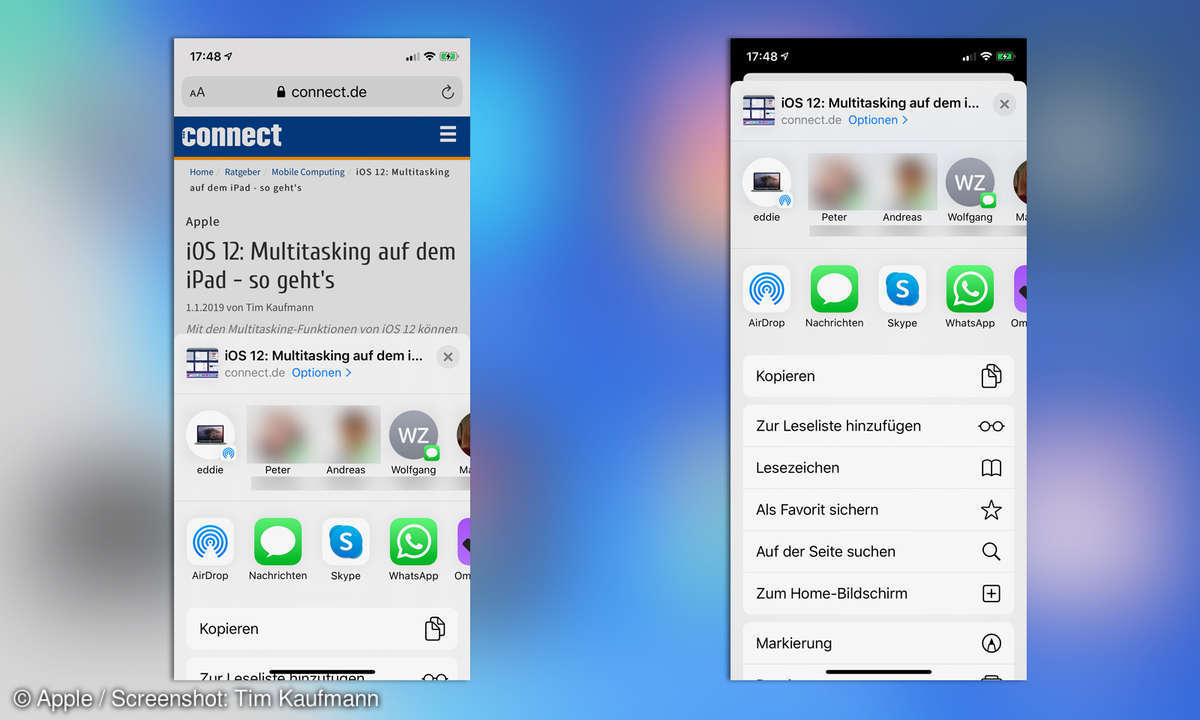
Teilen
Der „Teilen“-Dialog litt zuletzt unter einer gewissen Überfrachtung. Mit iOS 13 zeigt Apple zumindest den Willen, hier etwas zu verbessern. Teilweise stellen die Änderungen bereits eine deutliche Verbesserung dar. Das gilt nach unserer Meinung für den oberen Abschnitt, indem nun die aktuellen Kontakte aus der Nachrichten-App, AirDrop-Geräte und Apps erscheinen. Auch dass der Teilen-Dialog wahlweise das ganze Display nutzt, bietet Vorteile.
Nicht gelungen ist hingegen der untere Teil. Einfarbige Symbole, schlecht wahrnehmbar untergebracht am rechten Rand des Displays - das mindert die Übersichtlichkeit. Auch optisch passt die Übersicht so gar nicht zum sonstigen iOS-Stil. Immerhin können Sie auswählen, welche Funktionen in der Übersicht erscheinen.
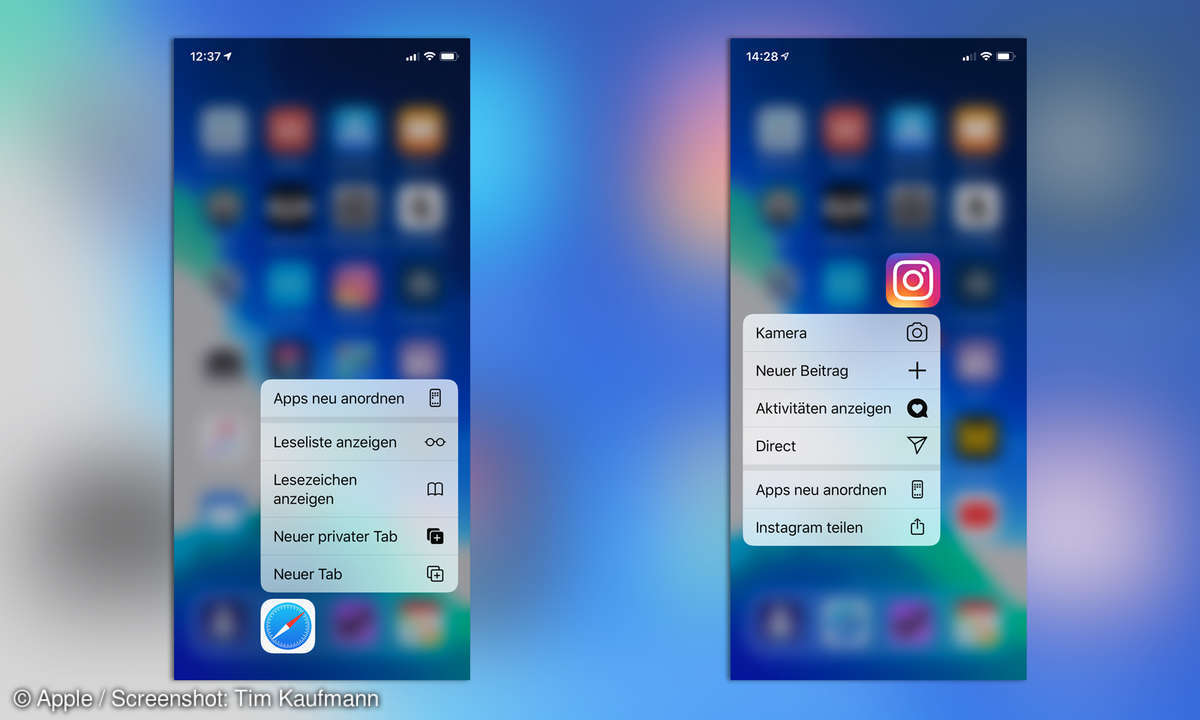
Kontextmenüs und der Abschied von Force Touch
Mit iOS 13 stirbt Force Touch, also das feste Drücken auf Bildinhalte, um zusätzliche Funktionen aufzurufen. Obwohl sehr praktisch dürfte Force Touch von vielen Nutzern gar nicht groß vermisst werden. Die Funktion war nämlich schwer zu entdecken. Außerdem hat die notwendige Technik Displays deutlich dicker gemacht und wurde im iPad nie realisiert.
Statt Force Touch bietet iOS 13 nur noch Haptic Touch. Statt „fest drücken“ heißt es nun „länger drücken“. Besonders auffällig ist das auf dem Homescreen. Bislang brachte langes Drücken dort die Funktionen zum Ändern der Anordnung und zum Löschen von Apps auf das Display. Jetzt erscheint dort ein Kontextmenü mit diesen und weiteren, von Entwicklern frei definierbaren Funktionen.
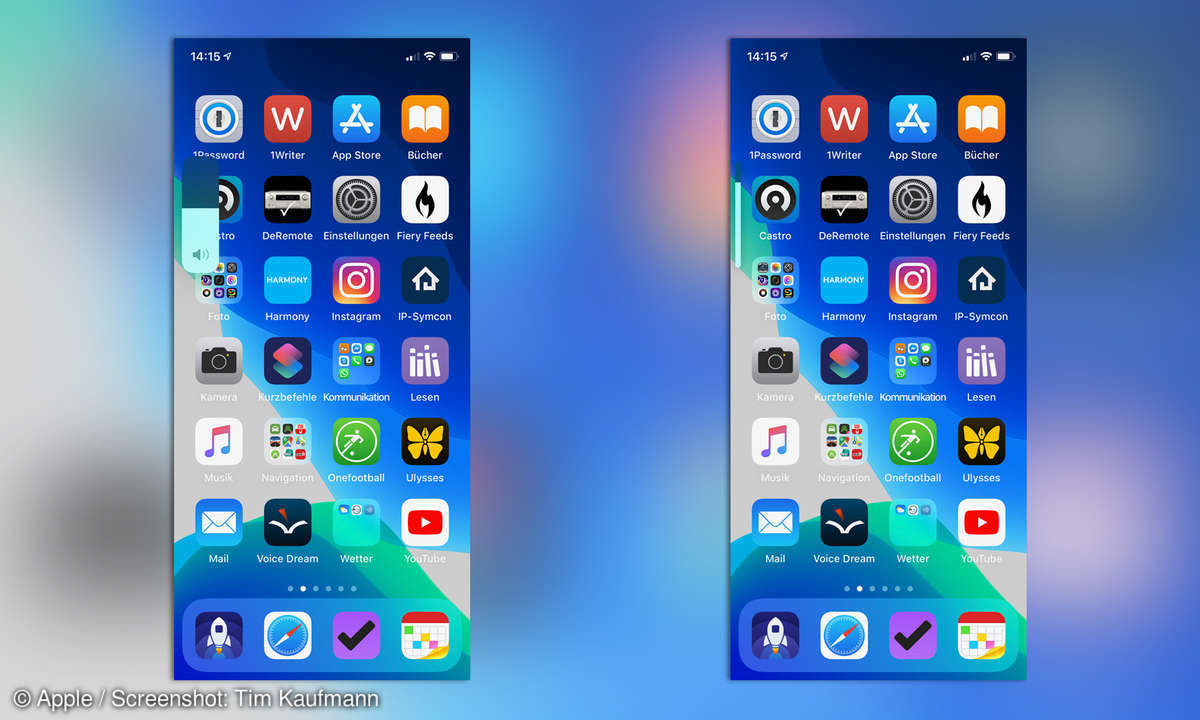
Lautstärkeanzeige
Vor allem beim Angucken von Videos war die Lautstärkeanzeige von iOS 12 und älter eine wachsendes Ärgernis. Bei jeder Änderung legte sie sich flächendeckend über das Video und behinderte so die Sicht. In iOS 13 erscheint die Anzeige nun nur noch in Form eines Balkens am linken Rand. Beim wiederholten Drücken der Lautstärketaste schrumpft er auf einen schmalen Strich.
Ein nettes Detail sind die Symbole in der Lautstärkeanzeige. Sie spiegeln das jeweils ausgewählte Wiedergabeziel wider, also auch AirPods beziehungsweise einen HomePod (ab iOS 13.1).

Unterstützung für Game Controller
Die kurze Nachricht: Mit iOS 13 und dem gleichzeitig erscheinenden tvOS unterstützt Apple den Game Controller der Xbox One S und Sonys DualShock 4 Controller.
Etwas ausführlicher: Bislang unterstützte iOS (und auch das tvOS des AppleTV) ausschließlich Game Controller aus dem MfI-Programm (Made for iPhone). Das hat eine Reihe von Nachteilen: Es gibt nur wenige Geräte, sie funktionieren ausschließlich im Apple-Kosmos, kosten aber trotzdem richtig Geld, mit Preisen ab ca. 40 Euro. Der Vollständigkeit halber sei erwähnt, dass sich Spiele am AppleTV auch mit der Siri Remote steuern lassen. Das klappt aber mehr schlecht als recht.
Nun möchte Apple mit AppleArcade mehr Geld im Spiele-Markt verdienen. AppleArcade ging am 16. September 2019 an den Start. Dort stehen exklusive Titel für monatlich 4,99 Euro zum Spielen bereit, auf dem iPhone, dem iPod Touch, iPad, AppleTV und Mac. Ohne gescheite Controller sinken die Erfolgschancen für AppleArcade aber in den Keller. Was liegt da näher, als zwei Controller zu unterstützen, die sich ohnehin in zahlreichen Haushalten befinden? Genau diese Kompatibilität stellt Apple nun für ausgewählte Controller von Microsoft und Sony her.
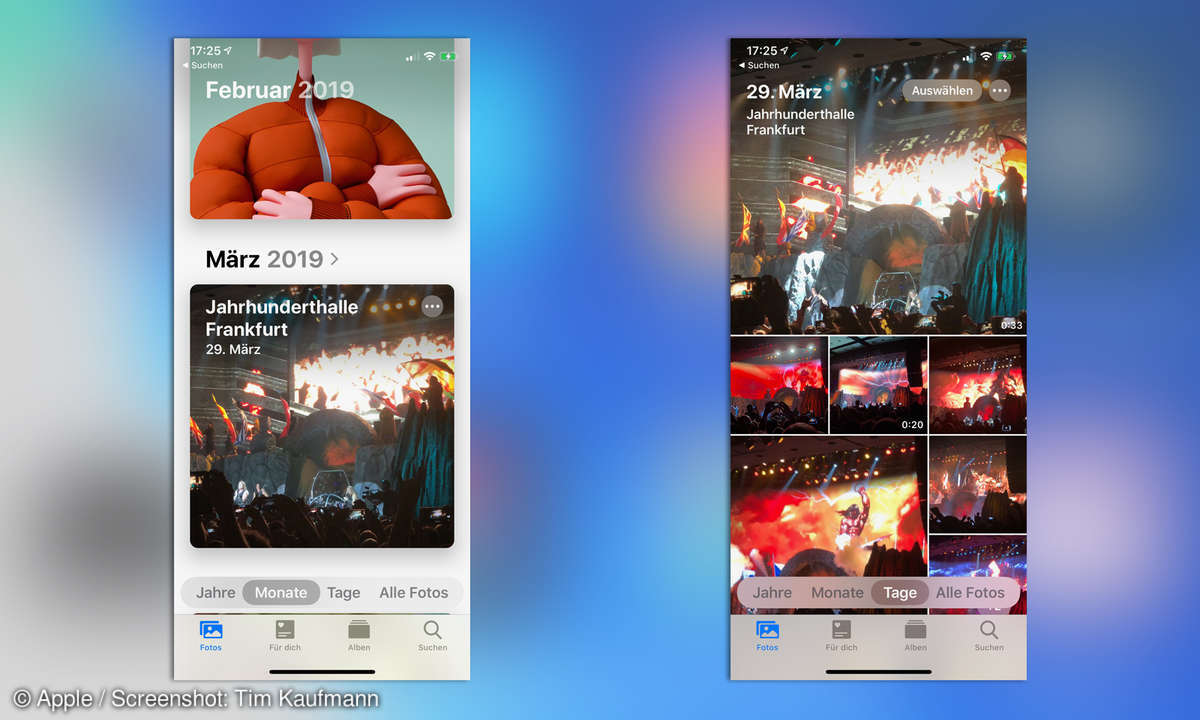
Fotos
iOS 13 tut viel, um zum Stöbern in alten Fotos zu animieren. Am deutlichsten drückt sich das auf dem Reiter „Fotos“ in der Fotos-App aus. Über die Knöpfe „Jahre“, „Monate“ und „Tage“ tauchen Sie Schritt für Schritt immer tiefer in Erinnerungen ein. Was unsere Bildschirmfotos nicht einfangen können: Videos spielt das iPhone automatisch ohne Ton ab.
Liebe zum Detail zeigt Apple auch an anderer Stelle. Bevorzugt zeigt Fotos Bilder an, die in den Vorjahren am selben Tag aufgenommen wurden. Insgesamt liefert Fotos einen lebendigen Blick in die Vergangenheit, der auch optisch begeistert. Für die Bildbearbeitung stellt Fotos neue Funktionen zur Verfügung, darunter eine Rauschreduzierung, Weißabgleich und Schärfen. Alle Bildbearbeitungswerkzeuge lassen sich nun auch auf Videos anwenden.
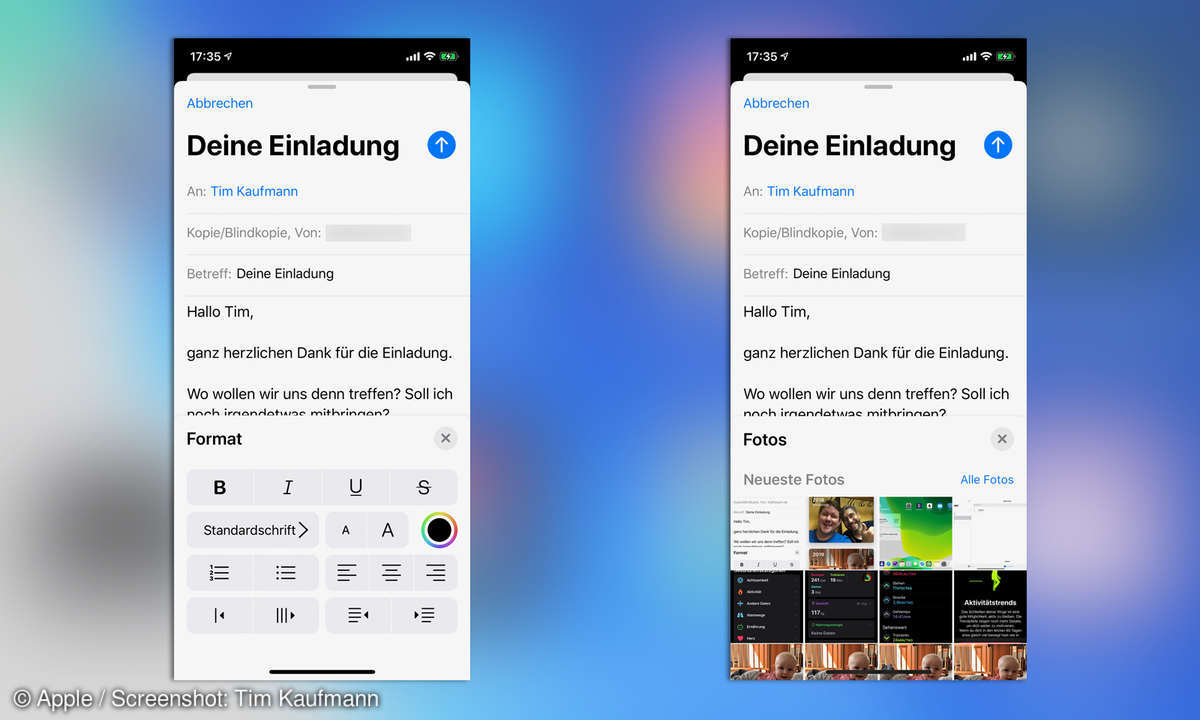
Die Mail-App hält Apple traditionell eher spartanisch. Selbst die durchaus vorhandenen Funktionen zum Einfügen von Bildern und Videos hat iOS bislang im Kontextmenü versteckt. In iOS 13 ändert sich das deutlich. In der Leiste oberhalb der Tastatur finden Sie Symbole für die Textformatierung und das Einfügen von Fotos, zum Scannen von Dokumenten, zum Einfügen von Dateien und Skizzen. In iOS 13.1 Beta 3 verschwindet die Leiste zuweilen noch. Sie erscheint aber wieder, wenn Sie etwas Text in Ihrer E-Mail markieren.